Μπορεί να έχετε παρατηρήσει το κουμπί κλείστρου της κάμερας κατά τη διάρκεια κλήσεων FaceTime, αλλά έχετε αναρωτηθεί πού αποθηκεύονται αυτές οι φωτογραφίες FaceTime; Είτε θέλετε να τραβήξετε φωτογραφίες FaceTime, να βρείτε την τοποθεσία τους ή να αντιμετωπίσετε προβλήματα με τη λειτουργία της λειτουργίας, σας έχουμε καλύψει.
Πού πηγαίνουν οι φωτογραφίες FaceTime Live;
Είναι καλό να τραβάτε μια φωτογραφία ενώ χρησιμοποιείτε το FaceTime, αλλά πρέπει να γνωρίζετε πού πηγαίνουν αυτές οι φωτογραφίες για να τις απολαύσετε μετά την κλήση. Η απάντηση είναι αρκετά απλή: Οι φωτογραφίες FaceTime αποθηκεύονται απευθείας στην εφαρμογή Φωτογραφίες της συσκευής σας.
Για να προβάλετε τις φωτογραφίες σας FaceTime, ανοίξτε το Φωτογραφίες εφαρμογή και μεταβείτε στο Βιβλιοθήκη καρτέλα στο κάτω μέρος και, στη συνέχεια, επιλέξτε το Όλες οι φωτογραφίες προβολή για να βεβαιωθείτε ότι η συσκευή σας δεν τα φιλτράρει. Κάντε κύλιση στην ημερομηνία και την ώρα που τραβήξατε μια φωτογραφία για να τη βρείτε.
8 καλύτερες λύσεις για την απομόνωση φωνής που δεν λειτουργεί στο FaceTime

Μπορείτε να απλοποιήσετε τα πράγματα προβάλλοντας μόνο τις Ζωντανές Φωτογραφίες σας. Για να το κάνετε αυτό, μεταβείτε στο Άλμπουμ καρτέλα και αναζητήστε το Ζωντανές Φωτογραφίες άλμπουμ. Το iPhone, το iPad ή το Mac σας δημιουργεί αυτόματα αυτό το άλμπουμ μόλις προσθέσετε μια Ζωντανή Φωτογραφία στη βιβλιοθήκη σας.
Δημιουργήστε ένα έξυπνο άλμπουμ για όλες τις φωτογραφίες σας FaceTime Live
Εάν θέλετε να διατηρήσετε όλες τις φωτογραφίες FaceTime Live στο ίδιο μέρος, δημιουργήστε ένα Έξυπνο Άλμπουμ για να τις καταγράψετε αυτόματα όλες. Πρέπει να χρησιμοποιήσετε Mac για να δημιουργήσετε ένα Έξυπνο Άλμπουμ στην εφαρμογή Φωτογραφίες. Δυστυχώς, δεν μπορείτε να δημιουργήσετε Έξυπνα Άλμπουμ από την εφαρμογή Φωτογραφίες σε iPhone ή iPad.
Κάντε κλικ στο συν (+) κουμπί που εμφανίζεται όταν τοποθετείτε το δείκτη του ποντικιού πάνω Τα άλμπουμ μου στην πλαϊνή γραμμή και επιλέξτε Έξυπνο άλμπουμ από το αναδυόμενο παράθυρο. Δώστε ένα όνομα στο Smart άλμπουμ σας και, στη συνέχεια, διαμορφώστε το ακόλουθο φίλτρο χρησιμοποιώντας τα αναπτυσσόμενα μενού: Ο φακός περιλαμβάνει FaceTime.
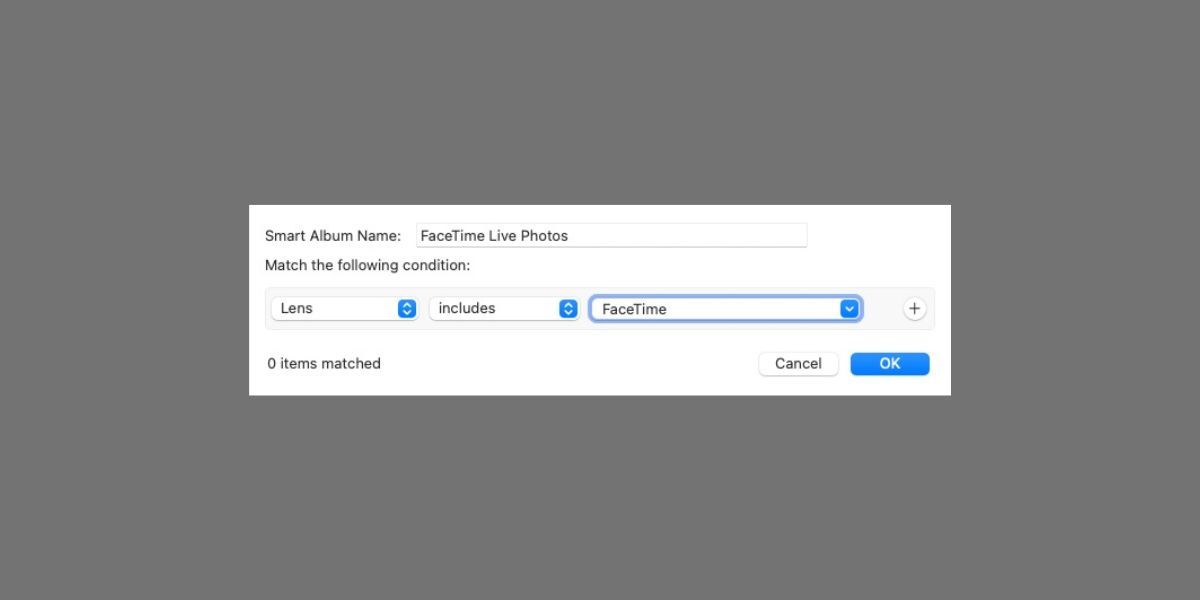
Θα χρειαστεί να πληκτρολογήσετε “FaceTime” στο τρίτο πλαίσιο με μη αυτόματο τρόπο, καθώς δεν υπάρχει επιλογή στο αναπτυσσόμενο μενού.
Κάντε κλικ Εντάξει για να δημιουργήσετε το Έξυπνο Άλμπουμ σας. Οι φωτογραφίες θα πρέπει να γεμίζουν το άλμπουμ με όλες τις Ζωντανές Φωτογραφίες που έχετε τραβήξει κατά τη διάρκεια κλήσεων FaceTime. Τυχόν νέες φωτογραφίες FaceTime που τραβάτε θα πρέπει επίσης να εμφανίζονται αυτόματα στο άλμπουμ.
Εάν συγχρονίσετε τις Φωτογραφίες μέσω iCloud, αυτό το Έξυπνο Άλμπουμ θα γίνει διαθέσιμο από το Άλμπουμ καρτέλα και στις άλλες συσκευές σας.
Πώς να τραβήξετε φωτογραφίες κατά τη διάρκεια κλήσεων FaceTime
Μπορείτε να τραβήξετε μια ζωντανή φωτογραφία κατά τη διάρκεια μιας κλήσης FaceTime χρησιμοποιώντας το παραθυρόφυλλο κουμπί. Αυτό εμφανίζεται όταν αγγίζετε την οθόνη σε ένα iPhone, iPad ή iPod touch ή όταν τοποθετείτε το ποντίκι σας πάνω από το παράθυρο FaceTime σε Mac. Μοιάζει με δύο λευκούς κύκλους, ο ένας μέσα στον άλλο.
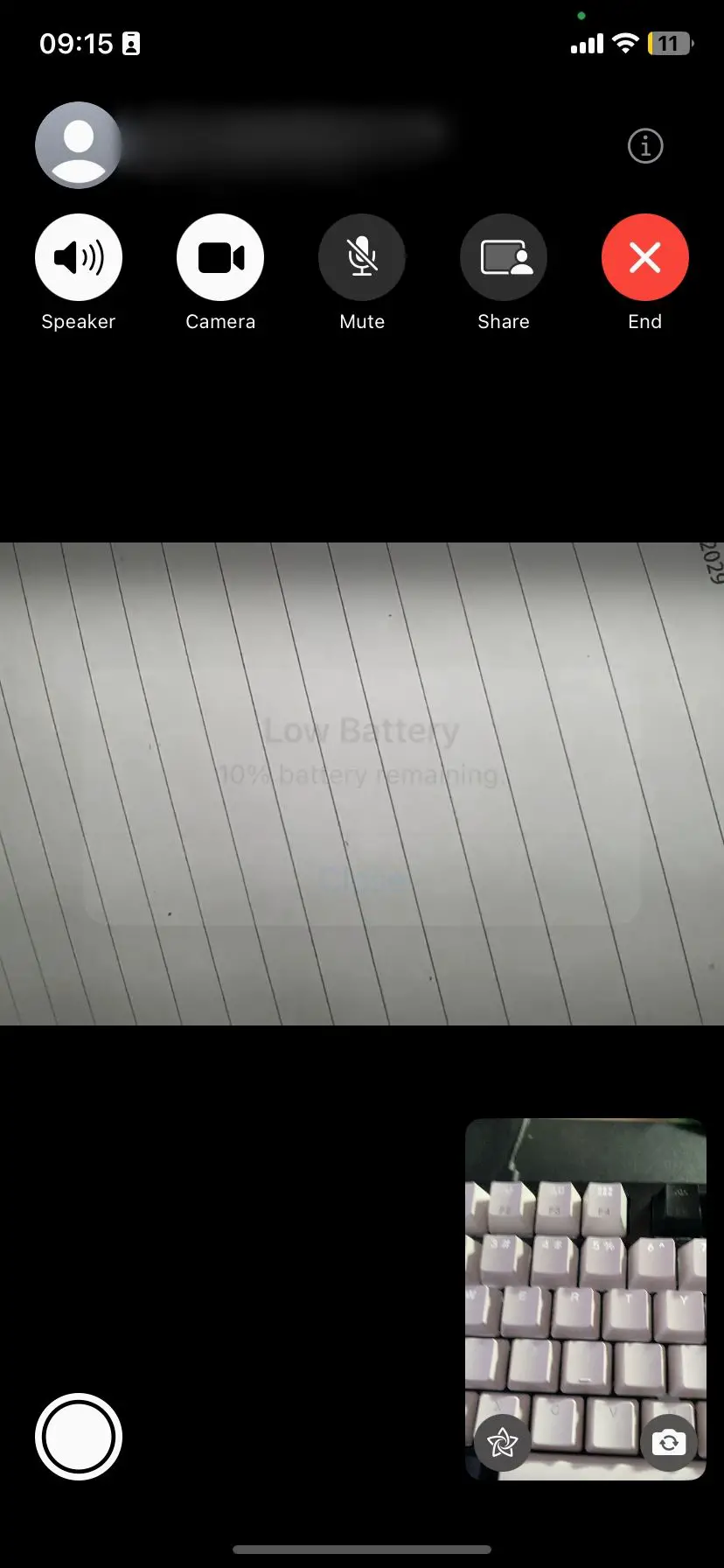
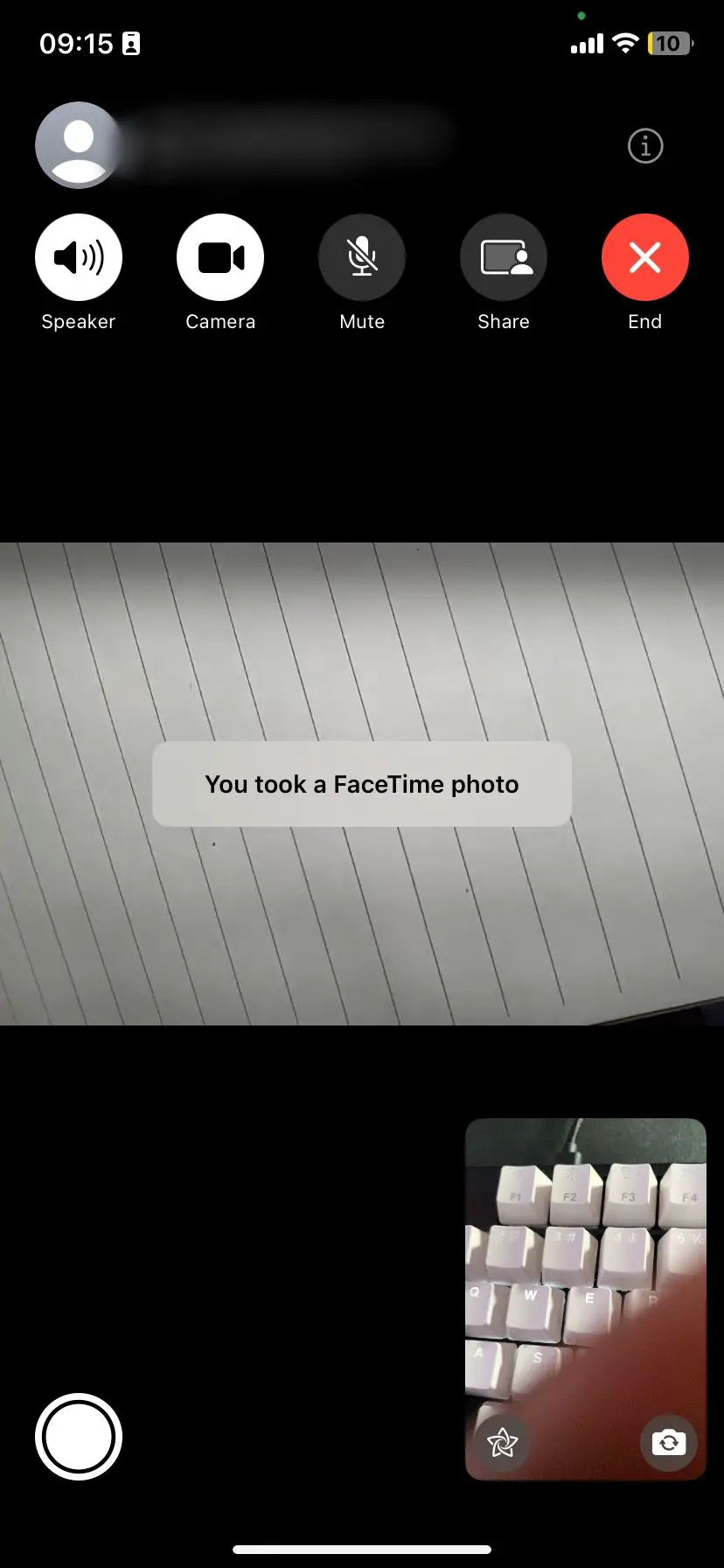
Εάν συμμετέχετε σε μια ομαδική κλήση FaceTime στο iPhone σας, επιλέξτε το πλακίδιο του ατόμου που θέλετε να τραβήξετε μια φωτογραφία και, στη συνέχεια, πατήστε το ΠΛΗΡΗΣ ΟΘΟΝΗ κουμπί για να αποκαλύψει το παραθυρόφυλλο κουμπί. Ωστόσο, εάν βρίσκεστε σε Mac κατά τη διάρκεια μιας ομαδικής κλήσης, κάντε διπλό κλικ στο άτομο που θέλετε να φωτογραφίσετε και, στη συνέχεια, κάντε κλικ στο παραθυρόφυλλο κουμπί.
Μια ζωντανή φωτογραφία είναι καλύτερη από τη λήψη στιγμιότυπου οθόνης, επειδή δεν καταγράφει τη διεπαφή χρήστη FaceTime. Επίσης, αποθηκεύει μερικά δευτερόλεπτα βίντεο και ήχου από πριν και μετά τη λήψη της φωτογραφίας. Στο μέλλον, μπορείτε ακόμη και να μετατρέψετε τις Ζωντανές Φωτογραφίες σας σε βίντεο.
Πώς να τραβήξετε μια φωτογραφία FaceTime χωρίς να το πείτε στον άλλον
Όταν τραβάτε μια φωτογραφία κάποιου που χρησιμοποιεί το FaceTime, στέλνει μια ειδοποίηση στη συσκευή του για να τον ενημερώσει ότι τραβήξατε μια φωτογραφία. Δεν υπάρχει τρόπος να αποφύγετε την αποστολή αυτής της ειδοποίησης όταν τραβάτε μια φωτογραφία, αλλά μπορείτε να την ξεπεράσετε τραβώντας ένα στιγμιότυπο οθόνης.
Για να το κάνετε αυτό, πατήστε Ενταση πάνω μαζί με Πλευρά κουμπί στο iPhone ή το iPad σας (ή πατήστε το Σπίτι κουμπί με το Πλευρά κουμπί εάν η συσκευή σας διαθέτει κουμπί Home). Σε Mac, πατήστε Cmd + Shift + 5μετά κάντε κλικ στο παράθυρο FaceTime.
Εναλλακτικά, χτυπήστε Cmd + Shift + 3 για να τραβήξετε ένα στιγμιότυπο οθόνης ολόκληρης της οθόνης σας. Εκτός από αυτές τις δύο επιλογές, υπάρχουν και άλλοι τρόποι λήψης στιγμιότυπων οθόνης στο Mac σας.
Πώς να ενεργοποιήσετε τις ζωντανές φωτογραφίες στις ρυθμίσεις FaceTime
Για να μπορέσετε να τραβήξετε μια ζωντανή φωτογραφία στο FaceTime, τόσο εσείς όσο και το άτομο που τραβάτε μια φωτογραφία πρέπει να ενεργοποιήσετε το Live Photos στις Ρυθμίσεις FaceTime. Επομένως, εάν δεν θέλετε άλλα άτομα να σας φωτογραφίζουν κατά τη διάρκεια κλήσεων FaceTime, θα πρέπει να απενεργοποιήσετε αυτήν την επιλογή. Λάβετε υπόψη ότι τα άλλα άτομα θα εξακολουθούν να μπορούν να τραβήξουν ένα στιγμιότυπο οθόνης.
Σε iPhone, iPad ή iPod touch, μεταβείτε στο Ρυθμίσεις > FaceTime. Κάντε κύλιση προς τα κάτω και ενεργοποιήστε FaceTime Live Photos.
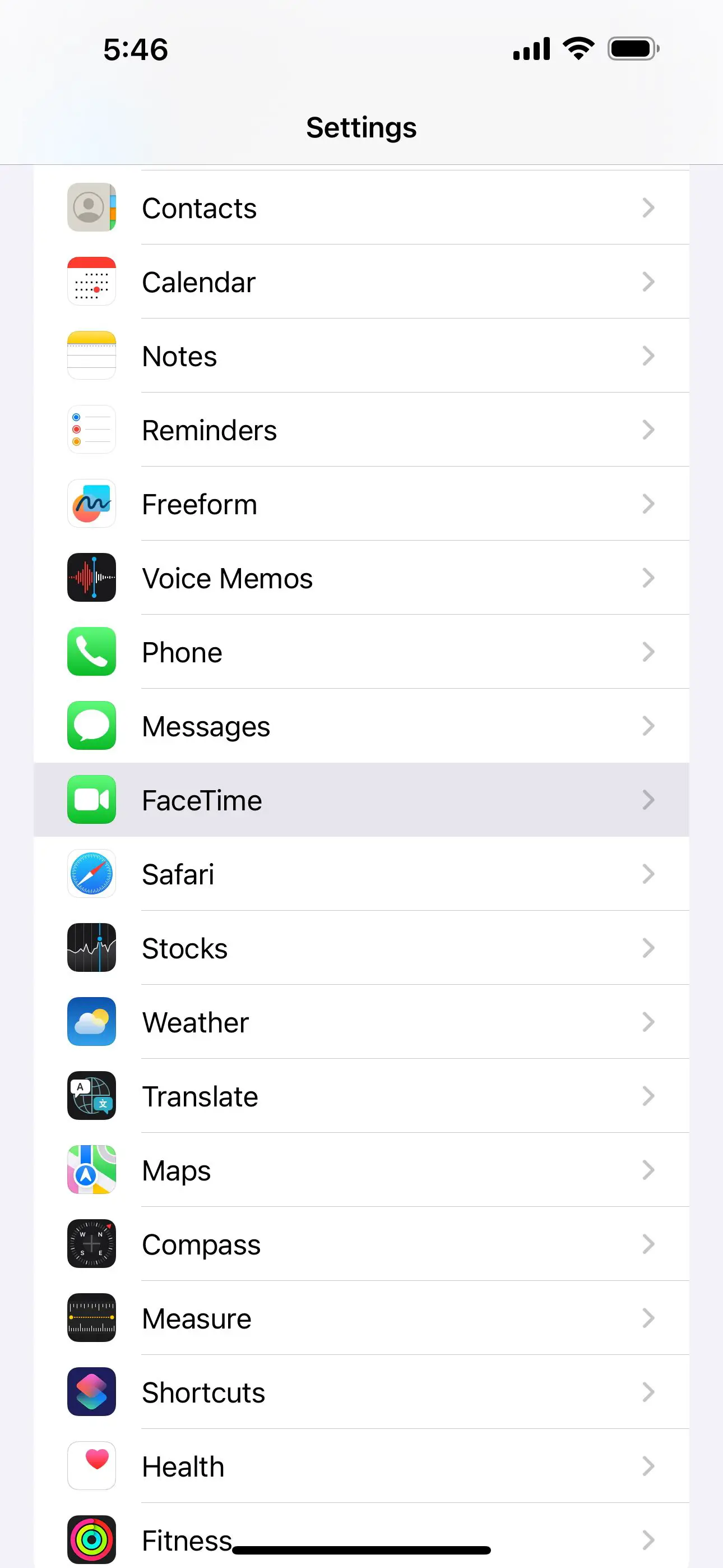
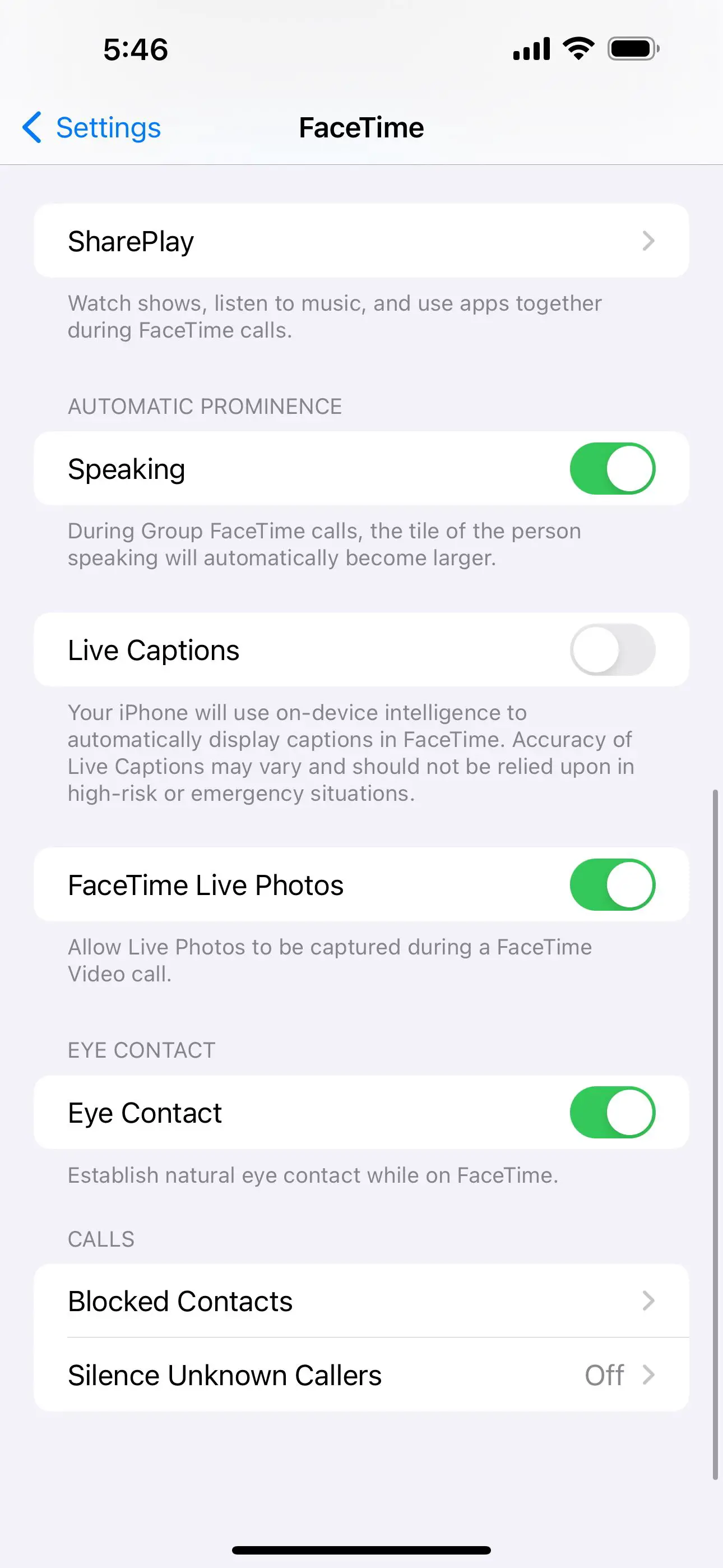
Σε Mac, ανοίξτε FaceTime και πηγαίνετε στο FaceTime > Ρυθμίσεις από τη γραμμή μενού. Στο Ρυθμίσεις καρτέλα, ενεργοποιήστε την επιλογή σε Επιτρέψτε τη λήψη ζωντανών φωτογραφιών κατά τη διάρκεια βιντεοκλήσεων.
Αντιμετώπιση προβλημάτων φωτογραφιών FaceTime
Υπάρχουν πολλά προβλήματα που μπορεί να σας εμποδίσουν να τραβήξετε μια ζωντανή φωτογραφία κατά τη διάρκεια των κλήσεων FaceTime. Εάν δεν μπορείτε να βρείτε το κουμπί κλείστρου, το FaceTime δεν αποθηκεύει τις φωτογραφίες σας ή έχετε πρόβλημα να βρείτε φωτογραφίες FaceTime αφού τις τραβήξετε, δοκιμάστε αυτές τις συμβουλές αντιμετώπισης προβλημάτων για να το διορθώσετε.
1. Ενεργοποιήστε το FaceTime Live Photos και στις δύο συσκευές
Για να τραβήξετε μια φωτογραφία κάποιου κατά τη διάρκεια μιας κλήσης FaceTime, όλοι οι συμμετέχοντες στην κλήση πρέπει να ενεργοποιήσουν το FaceTime Live Photos από τις ρυθμίσεις της συσκευής τους. Παω σε Ρυθμίσεις > FaceTime για να γινει αυτο. Βεβαιωθείτε ότι το άτομο που τραβάτε μια φωτογραφία ελέγχει επίσης τις ρυθμίσεις του.
2. Ανοίξτε την εφαρμογή Φωτογραφίες στη συσκευή σας
Όταν τραβάτε Live Photos στο FaceTime, αποθηκεύονται αυτόματα αυτές οι φωτογραφίες στην εφαρμογή Φωτογραφίες της συσκευής σας. Εάν δεν έχετε χρησιμοποιήσει το Photos στο παρελθόν, ανοίξτε το στη συσκευή σας για να αρχικοποιήσετε την εφαρμογή προτού μπορέσει το FaceTime να αποθηκεύσει φωτογραφίες.

3. Ενημέρωση στο πιο πρόσφατο λειτουργικό σύστημα
Σε ορισμένες παλαιότερες εκδόσεις του iOS, η Apple αφαίρεσε προσωρινά τη δυνατότητα λήψης Ζωντανών φωτογραφιών στο FaceTime. Αυτό προφανώς οφείλεται σε σφάλμα ασφαλείας του FaceTime. Οι φωτογραφίες FaceTime είναι διαθέσιμες τώρα, αλλά πρέπει να ενημερώσετε τη συσκευή σας στο πιο πρόσφατο λογισμικό για να τις χρησιμοποιήσετε. Το άτομο με το οποίο τραβάτε μια φωτογραφία πρέπει επίσης να ενημερώσει τη συσκευή του με το πιο πρόσφατο λογισμικό.
Σε iPhone, iPad ή iPod touch, μεταβείτε στο Ρυθμίσεις > Γενικά > Ενημέρωση λογισμικού. Σε Mac, μεταβείτε στο Ρυθμίσεις συστήματος > Γενικά > Ενημέρωση λογισμικού.
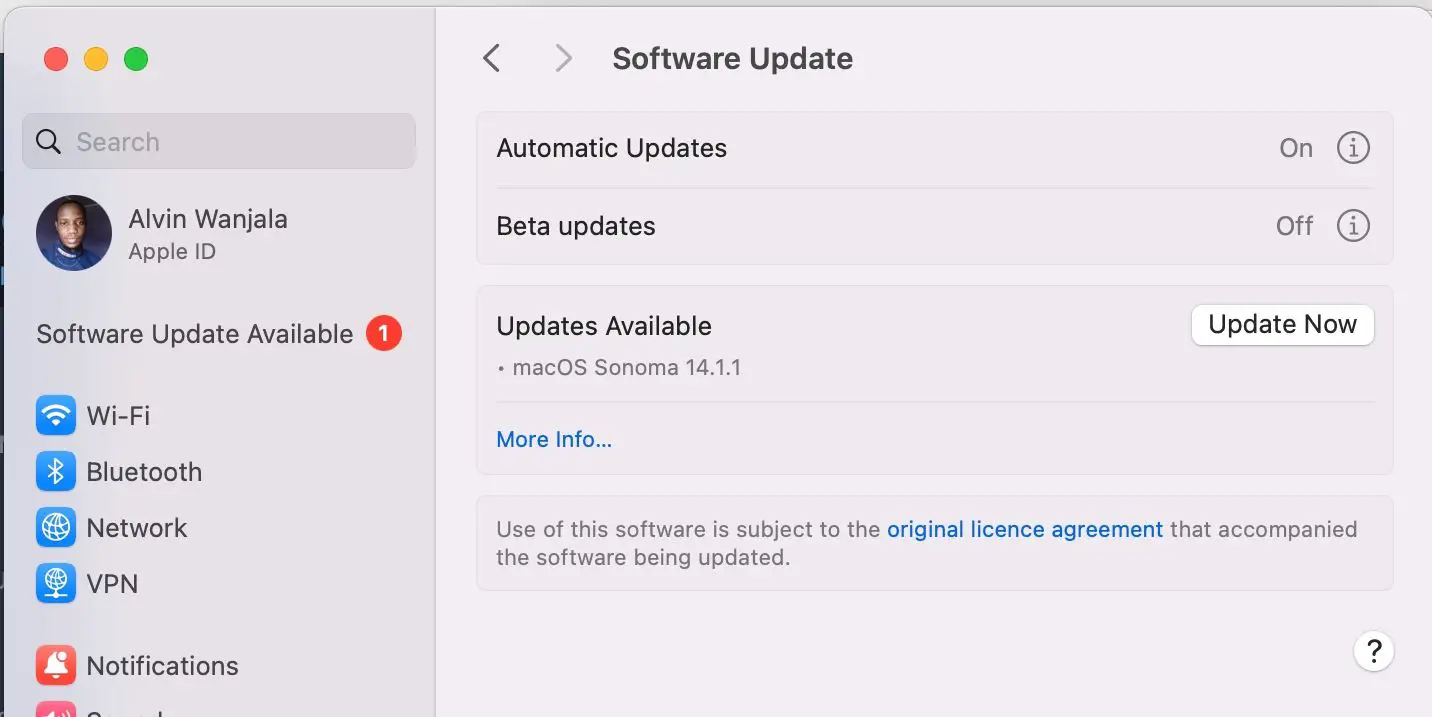
Εγκαταστήστε τυχόν ενημερώσεις που είναι διαθέσιμες εκεί κάνοντας κλικ Ενημέρωση τώρα.
4. Επανεκκινήστε τη συσκευή σας
Ανεξάρτητα από το πρόβλημα FaceTime που αντιμετωπίζετε, θα πρέπει πάντα να προσπαθείτε να το διορθώσετε επανεκκινώντας τη συσκευή σας. Αυτό είναι ένα εξαιρετικά αποτελεσματικό βήμα αντιμετώπισης προβλημάτων που χρειάζεται μόνο μια στιγμή για να το δοκιμάσετε. Απενεργοποιήστε το iPhone, το iPad ή το Mac σας όπως συνήθως και μετά περιμένετε 30 δευτερόλεπτα πριν το επανεκκινήσετε ξανά.
5. Επανεκκινήστε το FaceTime στη συσκευή σας
Τέλος, δοκιμάστε να απενεργοποιήσετε και να ενεργοποιήσετε το FaceTime στις ρυθμίσεις της συσκευής σας. Ίσως χρειαστεί να συνδεθείτε ξανά στον λογαριασμό σας Apple ID όταν το κάνετε αυτό.
Σε iPhone ή iPad, μεταβείτε στο Ρυθμίσεις > FaceTime και εναλλάξτε το FaceTime κουμπί στο επάνω μέρος της οθόνης.
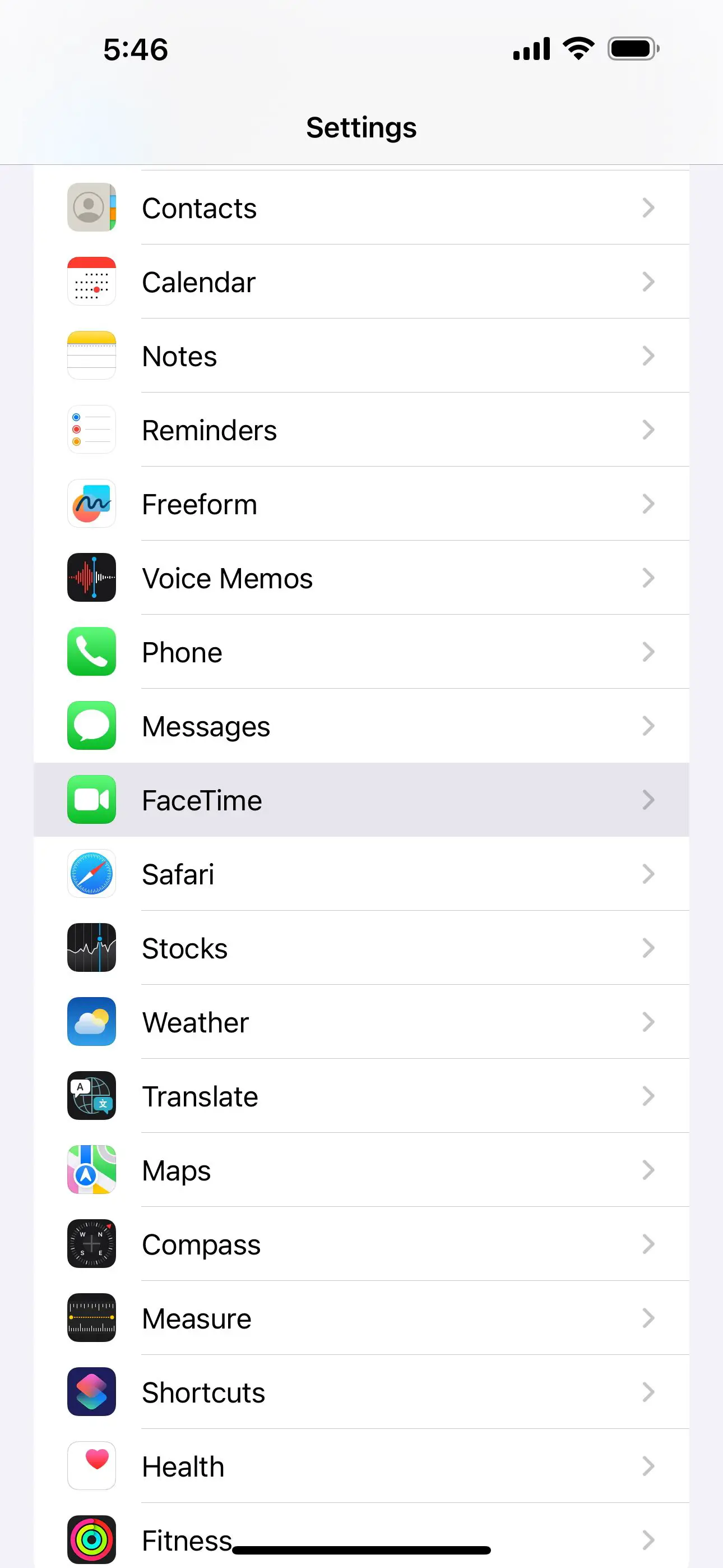
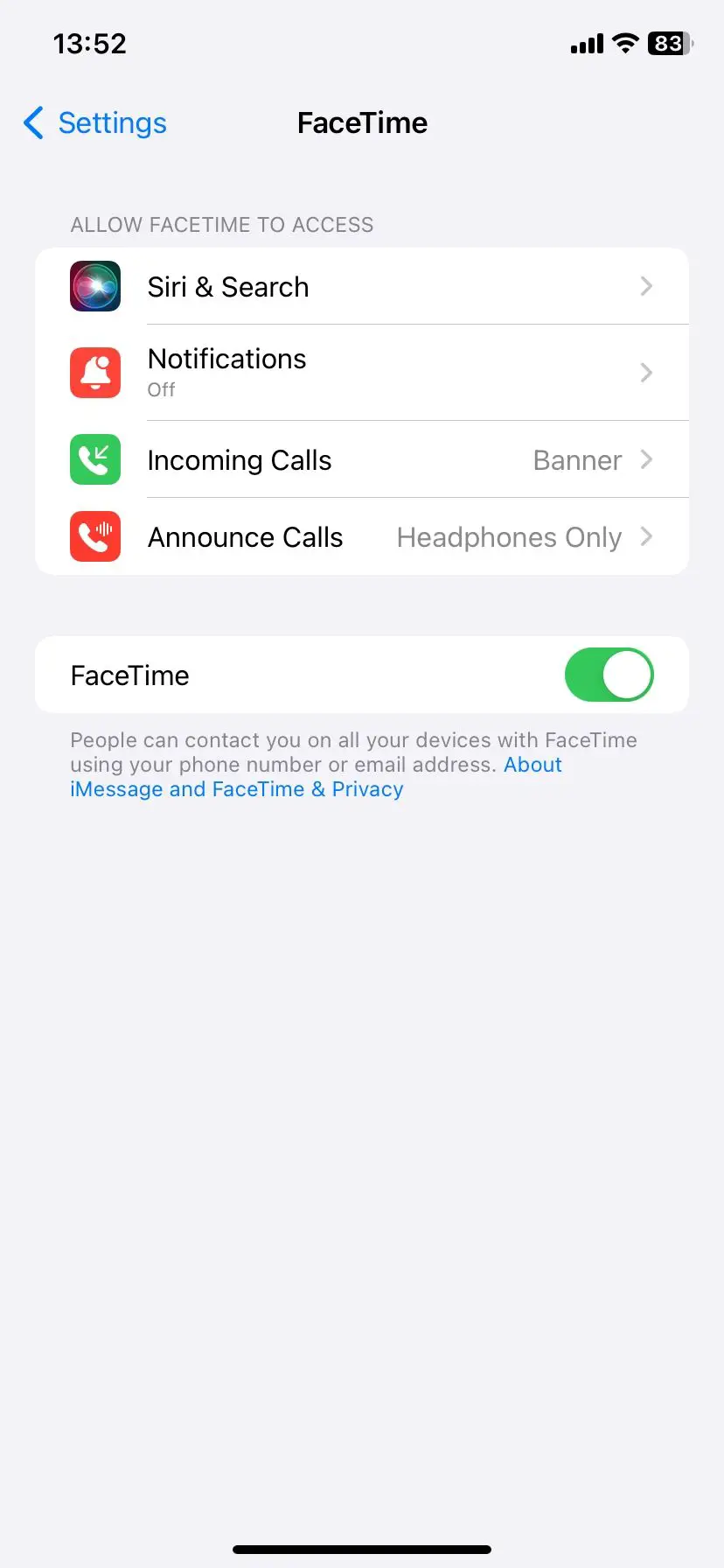
Σε Mac, ανοίξτε το FaceTime εφαρμογή και μεταβείτε στο FaceTime > Ρυθμίσεις από τη γραμμή μενού. Στο Ρυθμίσεις καρτέλα, καταργήστε την επιλογή του πλαισίου για Ενεργοποιήστε αυτόν τον λογαριασμόμετά επιλέξτε ξανά το πλαίσιο για να ενεργοποιήσετε ξανά το FaceTime.
Επισκεφτείτε ξανά τις φωτογραφίες σας FaceTime σε iPhone, iPad και Mac
Όλες οι φωτογραφίες FaceTime Live που τραβάτε κατά τη διάρκεια μιας κλήσης αποθηκεύονται μόνιμα στη συσκευή σας. Είτε χρησιμοποιείτε iPhone, iPad ή Mac, οι FaceTime Live Photos αποθηκεύονται αυτόματα στην εφαρμογή Φωτογραφίες.
Εάν έχετε ενεργοποιήσει το iCloud Photos, θα μπορείτε να προβάλλετε αυτές τις φωτογραφίες σε όλες τις συσκευές σας—ακόμα και τον υπολογιστή σας με Windows. Σε περίπτωση που αντιμετωπίζετε προβλήματα, για παράδειγμα, μη αποθήκευση των φωτογραφιών FaceTime, βεβαιωθείτε ότι έχετε ακολουθήσει τα παραπάνω βήματα αντιμετώπισης προβλημάτων.
Διαβάστε επίσης:Το Facetime είναι κάτω;
7 εφαρμογές για λήψη καλύτερων φωτογραφιών στο iPhone



